皆さん、Apex Legendsやってますか?
ゲーム機やスマホの性能が飛躍的に上がりましたが、それでもコアな層はゲーミングPCを使ってPCゲームをプレイしています。
筆者もその1人で、かれこれ10年近くはPCでゲームをプレイしてきました。
今回は、そんなゲーム環境を一新したので、ご紹介です!
今までのゲーム環境
まずは今までのゲーム環境です。
もともとゲームは息抜きにちょっとプレイする程度だったので、ブログの執筆や普段使いを重視してデバイスを選んできました。
マウスはLogicool M720、キーボードは東プレ RealForce、マウスパッドはSteelSeries QcK +を使っていました。
マウス「Logicool M720」はLogicoolが販売しているマウスの中では「一般向けシリーズ」に位置づけられるそれなりにハイエンドなマウスです。
UnifiedレシーバーとBluetoothで最大3台のデバイスで使用可能、複数デバイス間でクリップボードを共有できるLogicool Flow対応とLogicoolが販売しているマウスの中では全部入りに分類されるマウスで、特に不満はありませんでした。
強いて言うなら重量が重めというのが不満でした。
キーボード「東プレ RealForce」は言わずと知れた”高級キーボード”の1つで、打鍵感はもちろん、長時間タイプしても手が疲れにくい控えめに言って最高なキーボードです。
耐久性も抜群で、購入から現在まで約4年ほど使っていますが、ヘタる予兆すらありません。
マウスパッドは唯一ゲーミング用ですが、これは友人に貰ったもので購入したものではないのでノーカンです。
マウスパッドは面積が広くて、それなりに滑りが良いものであれば特にこだわりはありません。
デスクの素材とマウスの相性によっては、カーソルが飛ぶことがあるので使い始めたっていうのもあって、こだわりは薄いです。
Corsair HARPOON RGB ワイヤレス
今回はCorsairさんにゲーミングデバイスをいただきました。
ありがとうございます!
まずはマウス。
つい最近販売されたばかりのワイヤレスゲーミングマウス「HARPOON RGB ワイヤレスゲーミングマウス」です。
外観
サイズとしては、大きすぎず小さすぎずの普通のサイズです。
マウスとしては当たり前になりつつある、サイドボタンが搭載されています。
2ボタンなので、ゲーミングマウスとしては控えめかも?
マウスホイール付近にはDPI切り替えスイッチも装備しています。
デフォルトではDPI切り替えスイッチとして動作しますが、専用ユーティリティソフトを使うことでカスタマイズすることも可能なので、DPIを変えることがないという人はゲーム内の操作なんかに割り当ててもいいですね!
本体底面には電源 兼 動作モード切替スイッチがあります。
このマウスはCorsairの独自技術による無線接続、Bluetoothによる無線接続、USBケーブルによる有線接続の3通りの接続方法で接続することができます。
USBドングルはコンパクトでノートPCに挿しっぱなしでも気にならないほどの大きさですが、コンパクトだとなくしてしまいそう・・・
ですが、HARPOON RGBなら底面にUSBドングルを収納できる場所があるので、なくすことはまずないですね。
付属のケーブルは形状こそ特殊ですが、端子自体はmicroUSBです。
PCと接続することで有線マウスのように使うこともできますし、充電もUSBでします。
形状が少し特殊なのは、挿し間違いなどを防ぐガイドがケーブルに付いているからです。
ケーブルが断線しても細めのケーブルなら代用できるかも知れないですね。
ワイヤレスで軽量なのが特徴のマウスですが、正直有線でも使いやすいです。
HARPOON RGBの有線バージョンも発売されているので、有線で十分という人はそちらも検討してみてください。
有線だとちょっとDPI高めなProバージョンもあります。
最大10000dpiの高感度センサー
最大10000dpiの超高感度センサー「PMW3325」を搭載しているのが特徴的じゃないでしょうか?
10000dpiを常用するかと言われると微妙ですが、100~10000dpiの間で1dpi単位で調節可能なので、自分のAIMに合ったdpiを1dpi単位で事細かに設定できます。
今まで使っていたLogicool M720は1000dpi固定だったので、感度だけで言うなら10倍も違います。
「10倍敏感」ということですね!
なんかエロ漫画っぽい表現になってしまった・・・
dpiが高ければ高いほど微細な動きも検知可能なので、理論上はスナイパーで遠距離を狙う時などに役立つはずです。
理論上は・・・ね?
最高の10000dpiは流石に感度が高すぎて使いづらかったので、筆者は2000dpiぐらいで使っています。
DPIが2倍になるだけでも細かい操作がかなりしやすくなったので、
「ワイヤレスは遅延がひどい」は過去の話
一昔前は「ゲームするなら有線一択、ワイヤレスは遅延がひどい」というのが常識でしたが、技術が進歩した今となっては「遅延は気にするほどでもない」という感じですね。
確かにワイヤレスなので、有線より遅延はしていると思いますが、それでもリフレッシュレートは1000Hzとかなり高め。
そもそも、我々一般人が数msの遅延だとか、1フレームの遅延が気になるほどゲームに熱中することは少ないはず。
よほど大きな遅延じゃなければ、気づかない可能性もあります。
それにCorsairのゲーミングマウスは、付属のUSBドングルを使うことで極限まで遅延を抑えることが出来る「SLIPSTREAM CORSAIR WIRELESS TECHNOLOGY」を搭載しており、USBドングルで接続することで遅延を1ms以下にまで抑えることが出来るとのこと。
無線なのに「1ms以下の遅延」ってことは、実質有線じゃん・・・
無線でありながら有線並みの使い心地を実現しているのはすごいですね。
ちなみにこれは付属のUSBドングルを使った場合のみで、Bluetoothでの接続時には多少遅延するみたいですね。
USBポートがどうしても空けられないって場面は少ないと思うので、付属のUSBドングルを使った方が幸せになれそうです。
付属のmicroUSBで充電、電池交換すらいらない!
ワイヤレスマウスって基本的に好きなんですが、電池が切れた瞬間だけは嫌いになりませんか?
最近のマウスならパソコンにユーティリティソフトを入れておけば電池残量がある程度わかりますが、それでも電池交換は面倒ですよね・・・
電池のストックがあればいいですが、ない場合は買いに行ったりしないと行けないですし、充電式乾電池を使ったとしても充電するのに時間がかかるので、どっちにしろ作業が止まるんですよね。
ですが、HARPOON RGB ワイヤレスであれば、電池が切れたら付属のmicroUSBでPCを接続するだけで使い続けることが出来ます。
もちろん充電中も使えるので、電池が切れたら10分ほど有線マウスとして使えば充電が完了して、またワイヤレスとして使えます。
今まで使ってきたワイヤレスマウスは全部電池式だったので、これはすごく便利ですね。
99gの超軽量ボディ
本体重量が99gと超軽量なのも特徴の1つです。
実測だと101gでしたが、それでも軽いです。
そもそもマウスは、机に置いて手で引きずるだけなのでそれほど重さは感じませんが、それでも軽いのはすごく実感します。
前のマウスが約150gだったので重さが2/3に減少して、手首への負担がかなり減った気がします。
最初は軽くなりすぎてAIMがガバガバになりましたが、慣れてくると手首への負担がかなり減ったなと実感します。
Corsair ゲーミングマウスパッド MM300
ゲーミングマウスパッドも提供していただきました。
外観
ミディアムサイズを提供していただきましたが、サイズはかなり大きめです。
横幅45cm x 縦幅40cmで広々使えるので、マウス感度を低めに設定している人も安心ですね。
ソフトタイプのマウスパッドの中では厚めでクッション性があるので、手の疲れがかなり軽減されます。
滑り止め加工もしっかりと効いていて、ずれることはまずなさそうです。
滑り止め加工と程よい厚みがシンプルに使いやすい
マウスパッドに特別こだわった記憶ってないのですが、このCorsair MM300はシンプルで使いやすいですね。
さっきも書きましたが、底面の滑り止め加工のおかげで日常的なブラウジングなどのライトな作業はもちろん、激しくマウスを動かすようなゲーム中でもずれることはないですね。
筆者の使っているモニターが巨大で、モニターの足がマウスパッドに載っている影響もあると思いますが、それでも前のマウスパッドだとたまに元の位置に戻してあげる必要がありました。
それがなくなっただけでもかなりいい感じですね。
ここは好みが分かれると思いますが、それなりに厚みがあるのもGoodですね。
クッション性があり、マウスパッドの端に手首が長時間乗っていても痛くなることはありませんし、厚みがあることで机自体の硬さを全く感じないので、かなり快適です。
っとここまで書いていて感じたのですが、マウスパッドのレビューって難しくないですか?
使ってみないとわからない感触の話とか、個人の好みとかの話がメインになるので、伝わりにくい気が・・・
この良さ、伝われ!
マウスパッドのサイズはSmall、Medium、Extendedから選べます。
Corsair ゲーミングキーボード「K70 RGB MK.2 LOW PROFILE RAPIDFIRE」
薄型メカニカルキーボード「K70 RGB MK.2 LOW PROFILE RAPIDFIRE」も提供していただきました。
外観
テンキー付きのフルキーボードで、ゲームだけでなく数字を多用する表計算なんかにも使いやすいです。
バックライトはRGBカラー対応で、好きな色に設定できます。
ちなみにロゴにもRGBライティング搭載で、光らせることができます。
テンキーの上には音量がワンタッチで変更可能なボリュームダイヤルとミュートボタンが搭載されています。
ゲーム中でも音量の調節が簡単にできるのは便利ですね!
バトロワなんかだと足音や銃声が重要なので、音量調節ができると捗ります。
ボリュームダイヤルの下にはメディアコントロールボタンも搭載されています。
F3付近には設定関連のボタンも搭載されており、ワンタッチでプロファイルの切り替えや禁止キーの切り替えができます。
ゲーム中にWindowsキーなどの不要なキーの入力を阻止することができるので、間違ってWindowsキーを押してしまうことはなくなりますね。
手首がだいぶ楽
薄型メカニカルキーボードというだけあって、メカニカルスイッチを搭載していながらも薄さはメンブレンやパンタグラフよりちょっと分厚い程度。
少なくても今まで使っていたRealForceよりは薄いので、手首への負担がかなり減りました。
長時間テキスト入力やゲームをしても手首は痛くてやめるということはなくなりました。
手首より先に集中力とか、目の疲れのほうが早く限界が来る感じなので、このちょっとの差ってでかいと思います。
専用ソフトでいろいろ弄れる
専用のユーティリティソフトウェア「CORSAIR iCUE ソフトウェア」を使うことで、発光パターンやキーの無効化、キーマクロの設定とかができます。
ゲーム中にWindowsキーを押してしまって、大事な局面で負けたことないですか?
このキーボードなら、プロファイルを複数作成できるので、ゲーム用のプロファイルを作って、ゲーム中は無効化しておくなんてこともできます。
起動しているアプリを自動認識してプロファイルを切り替える機能もあるので「ゲームを起動している間はWindowsキーを無効にして、終わったら元通りにする」という動作が自動化できます。
「RAPIDFIRE」の名は伊達じゃない
今回紹介しているキーボードのシリーズ名が「RAPIDFIRE」となっているのですが、正直どのへんが「RAPID(速い)」なんだろうと思っていました。
キースイッチはCherry MX Speedシリーズ搭載で、いかにも速そうな名前ですが、実際はどうなんだろうと。
実際に使ってみるとかなり快適で、レスポンスが早く感じられます。
普段からそれほどレスポンスが遅いと思ったことはないですが、このCherry MX Speedシリーズはアクチュエーションポイントが1.2mmとかなり浅めに設定されているのです。
アクチュエーションポイントというのは「キーを押し込んだときに、実際に入力される場所」のことで、Cherry MX Speedシリーズは1.2mmキーを押し込むとキーが入力されます。
一般的なメカニカルスイッチが約2mm程度で入力されるのに対してCherry MX Speedキースイッチでは40%浅く設定されているので、単純に40%速く入力が可能です。
さらにキー荷重は少し軽めな45gとなっているので、キーボード入力の際の小さなラグを減らすことが可能。
普段のテキスト入力などでは特に問題にならないレベルのラグですが、FPSやMOBAなどのリアルタイム性が重視されるゲームにとってはその40%の価値はあるはずです。
Cherry MX SpeedはCherry MXの赤軸と元に設計されているので、カチッとした打鍵感はないリニアな打ち心地です。
FPS、MOBAに最適化されたキーキャップも付属
FPSやMOBAといった人気ジャンルに最適化されたキーキャップも付属しており、FPS向けキャップはWASD(移動に使うキー)に角度が付き、他のキーよりもグリップ感が増すように表面に加工が施されています。
MOBA向けキャップは角度はついていないものの、表面に加工が施されて押しやすくなっています。
ゲーミングと謳うだけあって基本的な部分も抜かりないですね。
Corsair製品で揃えると更に楽しい
Corsair製品で揃えると、キーボードとマウスのイルミネーションパターンを同期することが出来るので、さらに楽しく使うことができます。
今回紹介したキーボードとマウスはどちらもRGB対応のLEDライト搭載なので、単色での点灯はもちろん、グラデーションや波のようなエフェクトも思いのままです。
いろいろ弄ってみたのですが、結構楽しいですね。
キーボードの設定ではキーごとに色を設定することも可能なので、ゲームによって使うキーだけの色を変えるなんてこともできます。
FPSをよくプレイする人ならこんな感じに設定するのではないでしょうか?
コンパクトゲーミングPCも販売、本格的にゲーミング業界に参入か?
以前のTGS2018のレポート記事でも「ゲーミングに力を入れている」と書きましたが、最近は更に力を入れてきていると感じました。
【TGS2018】ゲーミングデバイスにも注力!Corsairブースレポート
TGS2018でも展示されていたコンパクトゲーミングパソコン「Corsair One」の2019年バージョンが販売開始となり、コンパクトなボディでありながら性能は最高を追求しています。
最上位モデルは200mm x 172.5mm x 380mmというコンパクトボディーに以下のようなスペックを備えています。
| CPU | Core i9 9900K |
| RAM | DDR4-2666 32GB |
| GPU | GeForce RTX 2080 Ti |
| SSD | M.2 NVMe 960GB |
| HDD | 2TB |
このスペックなら今話題のApex Legendsを最高設定でもヌルヌルで動かせるでしょう。
なんなら、配信しながらでも余裕あるぐらいだと思います。
そんなモンスター級のパーツ達が、このコンパクトボディーに収まってるのでメインとしてはもちろん、ゲーム実況者やストリーマーであれば配信用に買うのもアリですね!
サイズ感がわからない?じゃあこの画像を見てください。
いやいや、このスペックでこの大きさはやばい。
Corsairといえば、メモリとか電源ユニットを作っているメーカーというイメージでしたが、ゲーミングデバイスやパソコン本体まで売り始めたので、もはやPC環境をCorsairで統一することもできますよね・・・
ちなみに価格にもロマン満載です。
でもこのスペックでこれだけコンパクトなゲーミングPCってあまりないので、「バリバリゲームはしたいけど、でかくてごついのは部屋に置きたくない」という人におすすめできます。
まとめ
シンプルに使いやすい
Corsairのゲーミングデバイスのラインナップを見ていると、他社のゲーミングデバイスよりもシンプルな製品が多く感じました。
「ゲーミングデバイス」というと「やたら光る」「やたらごつい」「ボタンが異様に多い」みたいなイメージがあったんですが、Corsairのゲーミングデバイスはシンプルながらもゲームに必要なスペックを備えているのですごく好きです。
筆者みたいなテキスト入力や、地味な画像補正作業が多い”副業ライター”みたいな特殊な部類の人間にもぴったりです。
昔からゲーミングデバイスと言うと「Razer信者」と呼ばれるRazer製品ばかりを揃えている人がいますが、今後は「Corsair信者」が生まれるかも知れないですね。
「Razerが悪い」とか「Corsairが悪い」とかそういうことを言ってるわけではないので、ご了承を・・・
私が言いたいのは「Corsairもなかなか良いもの作ってるよ!ちょっと触ってみて!」ということですね。
筆者はガチでCorsairに乗り換えました
筆者は今までマウスとかキーボードとかをいくつも紹介してきましたが、どれもイマイチ馴染まず倉庫行きでした。
結局の所、自分が良いと思って買ったLogicool M720とRealForceを使っていたのですが、今回紹介したゲーミングマウス「HARPOON RGB ワイヤレスゲーミングマウス」が良すぎて乗り換えました。
「多分壊れても同じのを買い直すな」って思うくらいには気に入りました。
キーボードに関しては記事を書いたり、コードを書いたりするようなテキスト入力中心の作業のときはRealForce、それ以外はK70 RGB MK.2 LOW PROFILE RAPIDFIREというふうに使い分けています。
皆さんもたまには違うメーカーのデバイスを触ってみるのも良いかも知れないですね!
ゲーミングデバイスで悩んだときには、Corsairも選択肢に入れてあげてください。
Corsairもいい感じのゲーミングデバイス作ってますよ!
今回はここまでです。
ではまた!

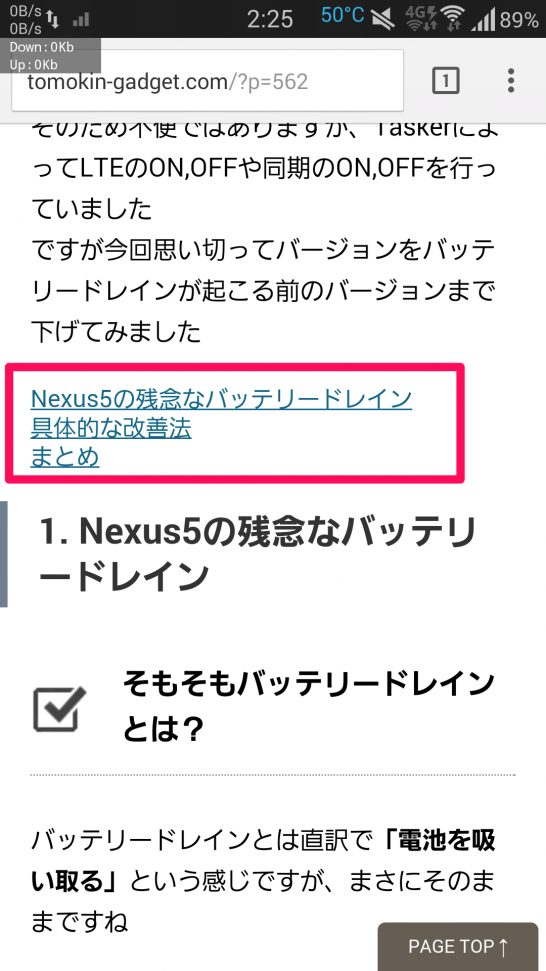











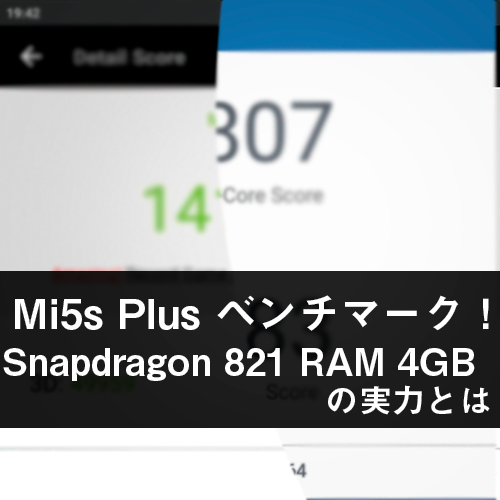













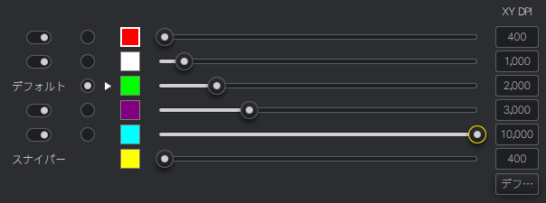









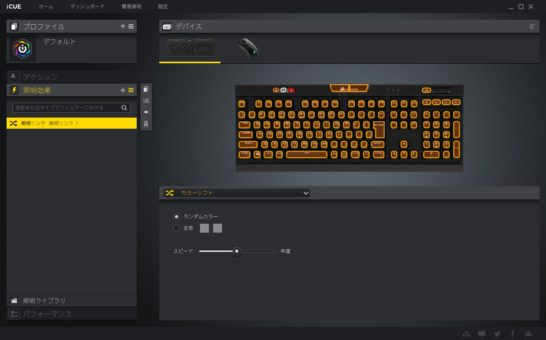





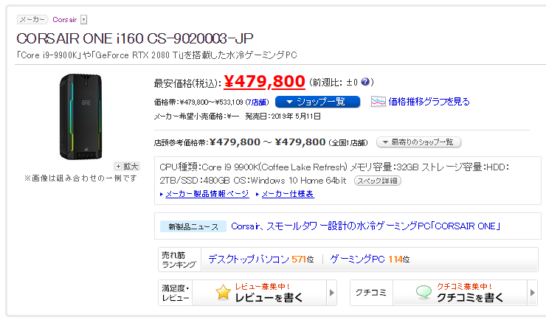


コメント